Távolítsa el régi vagy nem használt Android-eszközét a Google-ból
Vegyes Cikkek / / November 28, 2021
Elvesztette az okostelefonját? Félsz, hogy valaki visszaél az adataiddal? Hé, ne ess pánikba! Google-fiókja biztonságos, és valószínűleg nem kerül rossz kezekbe.
Ha esetleg elvesztette a készülékét, vagy valaki ellopta Öntől, esetleg úgy gondolja, hogy valaki feltörte a fiókját, a Google segítségével könnyedén megoldhatja a problémát. Ez minden bizonnyal lehetővé teszi, hogy eltávolítsa régi eszközét a fiókból, és leválasztja Google-fiókjáról. Fiókjával nem fognak visszaélni, és helyet is hagyhat a múlt héten vásárolt új eszköznek.
Annak érdekében, hogy megszabaduljon ebből a problémából, az alábbiakban felsoroltunk néhány módszert, amellyel eltávolíthatja régi és nem használt Android-eszközét a Google-fiókból mobiltelefonon vagy számítógépen.
Nos akkor mire vársz még? Kezdjük.
Tartalom
- Távolítsa el régi vagy nem használt Android-eszközét a Google-ból
- 1. módszer: Távolítsa el a régi vagy nem használt Android-eszközt mobiltelefon segítségével
- 2. módszer: Távolítsa el a régi Android-eszközt a Google-ból számítógép segítségével
- 3. módszer: Távolítsa el a régi vagy nem használt eszközt a Google Play Áruházból
Távolítsa el régi vagy nem használt Android-eszközét a Google-ból
1. módszer: Távolítsa el a régi vagy nem használt Android-eszközt mobiltelefon segítségével
Hát hát! Valaki vett egy új mobiltelefont! Természetesen össze szeretné kapcsolni Google-fiókját a legújabb eszközzel. Módot keres egykori telefonja eltávolítására? Szerencsédre, itt vagyunk, hogy segítsünk. Ez a folyamat alapvető és egyszerű, és nem is tart tovább 2 percnél. Ha el szeretné távolítani régi vagy nem használt Androidját a Google-fiókból, kövesse az alábbi lépéseket:
1. Lépjen az Android-eszközére Beállítások opciót, ha megérinti az ikont az alkalmazásfiókban vagy a kezdőképernyőn.
2. Görgessen lefelé, amíg meg nem találja a Google opciót, majd válassza ki.
Jegyzet: A következő gomb segít elindítani az okostelefonjához csatlakoztatott Google-fiók(ok) fiókkezelési irányítópultját.
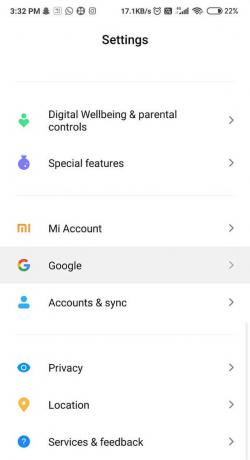
3. Továbblépve kattintson a „Google Fiók kezelése” gomb jelenik meg a képernyő tetején.
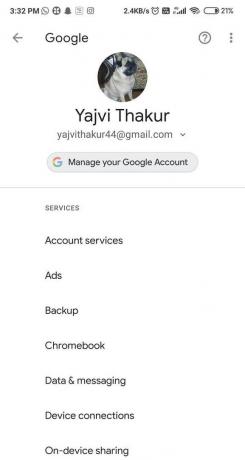
4. Most kattintson a Menü ikonra a képernyő bal alsó sarkában.

5. Navigáljon a „Biztonság’ opciót, majd koppintson rá.
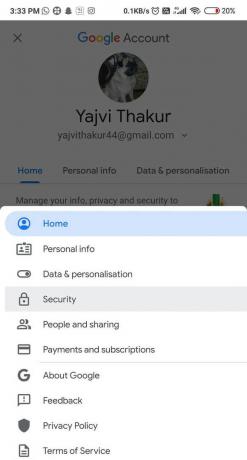
6. Görgessen le a lista végére és a Biztonsági részleg, kattintson a Eszközök kezelése gombot, lefelé a „Saját eszközök” alcím alatt.

7. Keresse meg az eltávolítani vagy törölni kívánt eszközt, majd kattintson a három pont menü ikonra a készülék ablaktábláján.
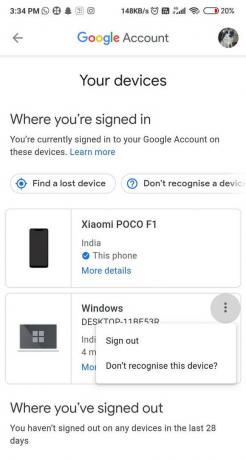
8. Érintse meg a Kijelentkezés gombot a kijelentkezéshez és az eszköz eltávolításához a Google-fiókjából. Vagy kattintson a 'Több részletek' opciót az eszköz neve alatt, és érintse meg a Kijelentkezés gombot az eszköz onnan való törléséhez.
9. A Google megjelenít egy felugró menüt, amely erre kéri Önt erősítse meg a kijelentkezést, és ezzel együtt arról is értesíti, hogy az eszköze többé nem tud hozzáférni a fiókhoz.
10. Végül kattintson a Kijelentkezés gombot a művelet megerősítéséhez.
Ezzel azonnal eltávolítja az Android készüléket a fiókjából, és a sikeres végrehajtásról értesítést kap, amely a mobil képernyőjének alján jelenik meg. Ezenkívül a képernyő alján (ahol kijelentkezett) ez egy új szakaszt hoz létre, ahol az összes eszköz, amelyet Ön kijelentkezett a előző 28 nap a Google Fiókból jelenik meg.
Ha nincs kéznél okostelefonja, eltávolíthatja régi Android-eszközét a Google-ról számítógép vagy laptop segítségével az alábbi lépések végrehajtásával.
2. módszer: Távolítsa el a régi Android-eszközt a Google-ból számítógép segítségével
1. Először is menjen a címre a Google Fiókod irányítópultot a számítógép böngészőjében.
2. A jobb oldalon megjelenik egy menü, válassza ki a Biztonság választási lehetőség.

3. Most keresse meg a „A Te eszközöd' részt, és érintse meg a Eszközök kezelése azonnal gombot.

4. Megjelenik a Google-fiókhoz csatlakoztatott összes eszközt tartalmazó lista.
5. Most válassza ki a három pont ikonra annak az eszköznek a jobb felső sarkában, amelyet törölni szeretne a Google-fiókjából.

6. Kattintson a Kijelentkezés gombot a lehetőségek közül. Ismét kattintson Kijelentkezés ismét megerősítésképpen.

7. Ezt követően az eszközt eltávolítjuk Google-fiókjából, és egy felugró értesítést fog látni, amely erre utal.
Nem csak ez, hanem a készülék is átkerül a „Ahonnan kijelentkezett” szakasz, amely tartalmazza az összes olyan eszköz listáját, amelyet eltávolított vagy leválasztott Google Fiókjáról. Ellenkező esetben közvetlenül meglátogathatja a Eszköztevékenység oldal Google-fiókját a böngészőn keresztül, és törölheti a régi és nem használt eszközt. Ez egy egyszerűbb és gyorsabb módszer.
3. módszer: Távolítsa el a régi vagy nem használt eszközt a Google Play Áruházból
1. Meglátogatni a Google Play Áruház webböngészőjén keresztül, majd kattintson a gombra kis fogaskerék ikonra a kijelző jobb felső sarkában található.
2. Ezután érintse meg a Beállítások gomb.
3. Észre fogja venni a Saját eszközök oldal, amely nyomon követi és rögzíti az eszköz tevékenységét a Google Play Áruházban. Megtekintheti az összes eszközt, amely valaha bejelentkezett Google Play-fiókjába, néhány részlettel az egyes eszközök egyik oldalán.
4. Most kiválaszthatja, hogy melyik eszköz jelenjen meg a kijelzőn, és melyiket ne, ha kipipálja vagy törölje a jelet a képernyő alatti négyzetekben. Láthatósági szakasz.
Most sikeresen törölte az összes régi és nem használt eszközt a Google Play Áruház-fiókjából is. Jól indulsz!
Ajánlott:
- A Google vagy Gmail profilkép eltávolítása
- Hogyan férhetek hozzá a Google Cloudomhoz?
Azt hiszem, még te is egyetértesz azzal, hogy az eszköz eltávolítása a Google-fiókodból egy kavargó lépés, és nyilvánvalóan nagyon egyszerű. Remélhetőleg segítettünk, töröltük régi fiókját a Google-ból, és útmutatást adtunk a továbblépéshez. Ossza meg velünk, melyik módszert találta a legérdekesebbnek és leghasznosabbnak.



